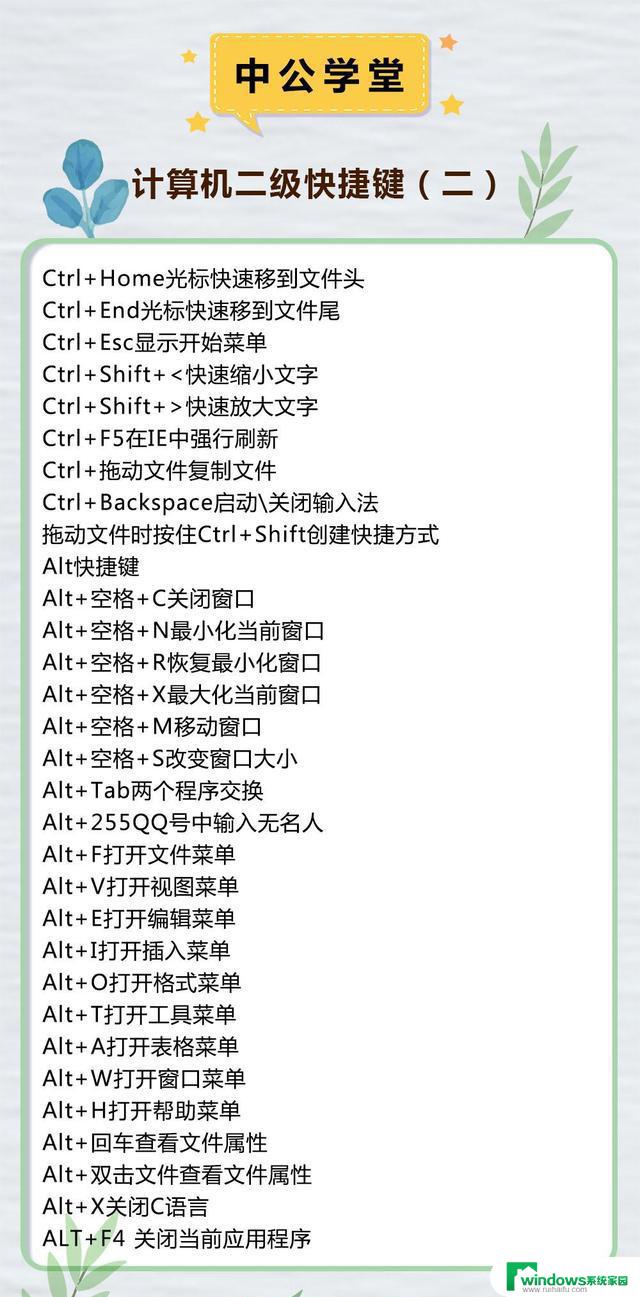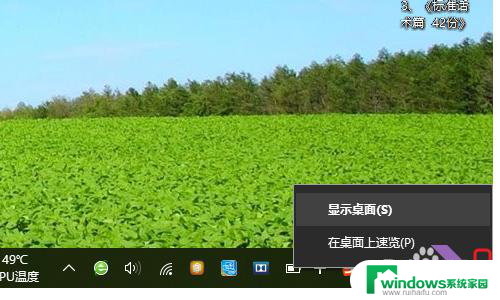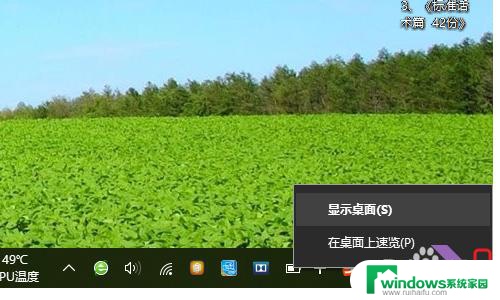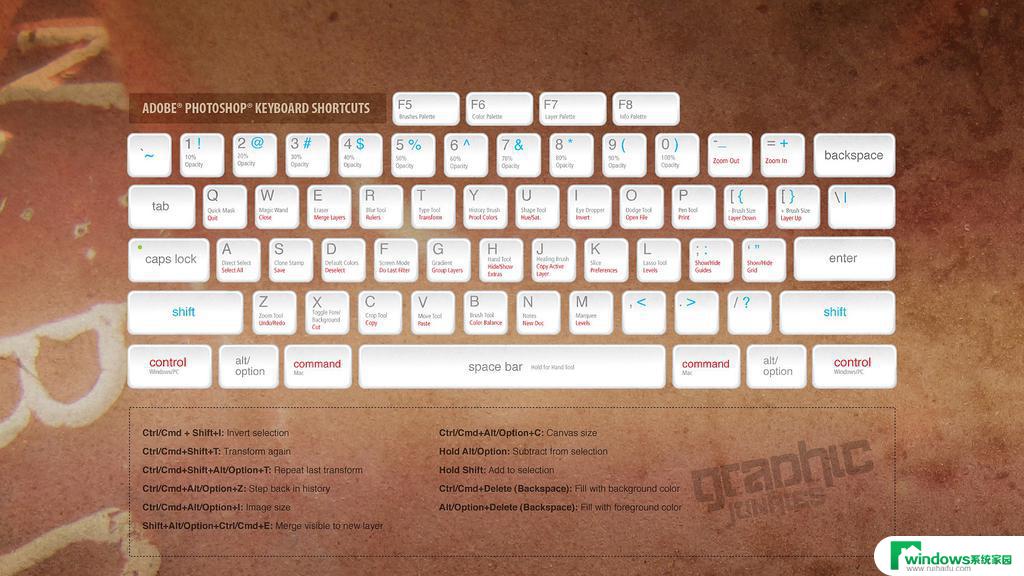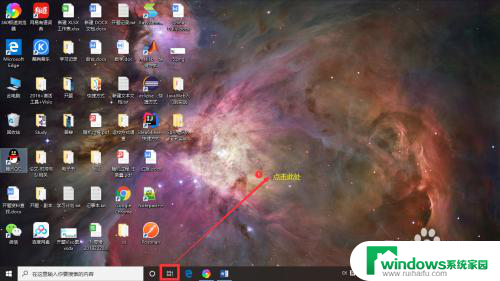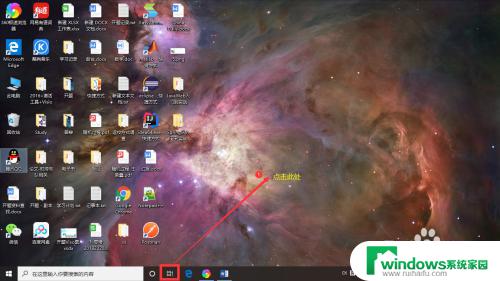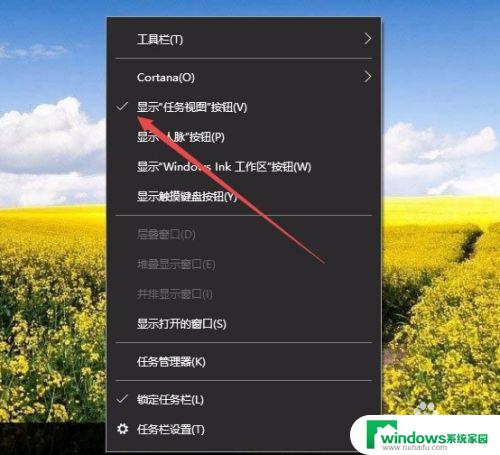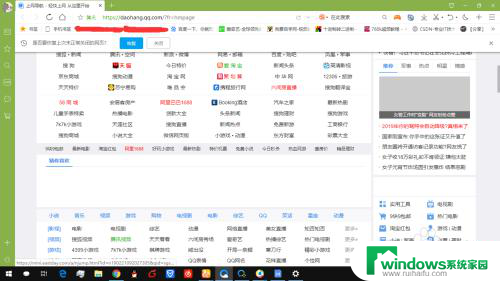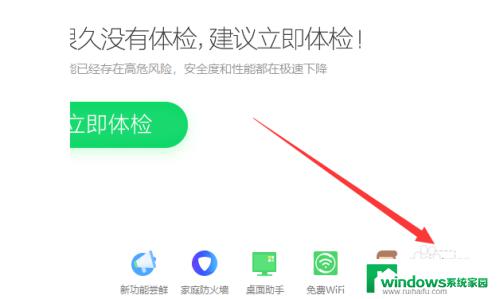win10快速切换桌面2 win10如何切换两个桌面
在现代社会计算机已经成为人们生活中不可或缺的工具,而操作系统作为计算机的灵魂,也在不断更新和升级。微软的Windows操作系统一直以来备受人们的青睐,而其中的最新版本——Windows 10更是备受瞩目。在Windows 10中,桌面切换是一个非常实用的功能,它可以让用户快速切换不同的工作环境,提高工作效率。今天我们就来探讨一下Win10的快速切换桌面功能以及如何切换两个桌面。
步骤如下:
1.我们新建桌面有两种方法,第一种方法就是按“开始+tab”这个组合就可以呼出我们新建桌面的界面。我们直接点击新建桌面就可以建立一个桌面2了
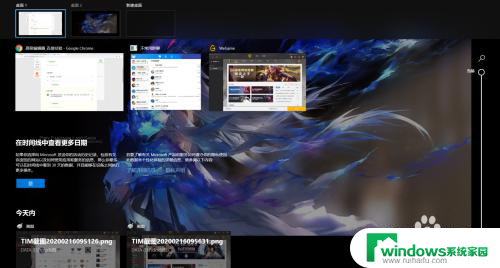
2.如果大家伙觉得上种方法不快捷,不是很方便的话呢。这里有个组合键是“开始+ctrl+d”的三键组合,可以直接新建一个桌面,直接跳到一个新桌面

3.那么我们这些桌面之间的切换大家可以按“开始+tab”呼出新建桌面的界面自行改动,也可以按“开始+ctrl+左右方向键”的组合按顺序左右调换桌面
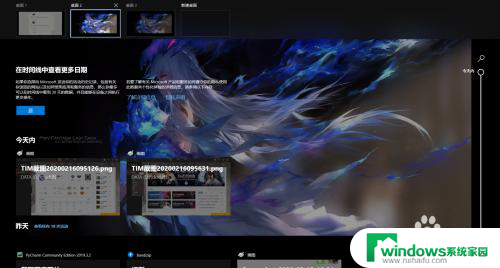
4.如果我们觉得桌面有点多想关闭几个,这里按下“开始+tab”进入界面自行删除即可,或者可以按“开始+ctrl+f4”关闭当前桌面
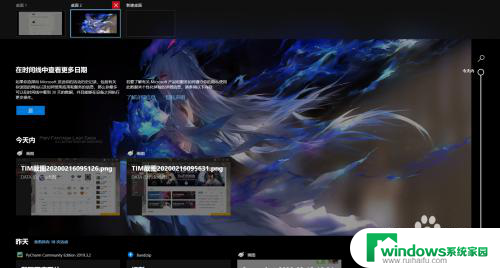
以上就是win10快速切换桌面2的全部内容,如果您遇到了这种情况,您可以按照以上方法来解决,希望这对大家有所帮助。